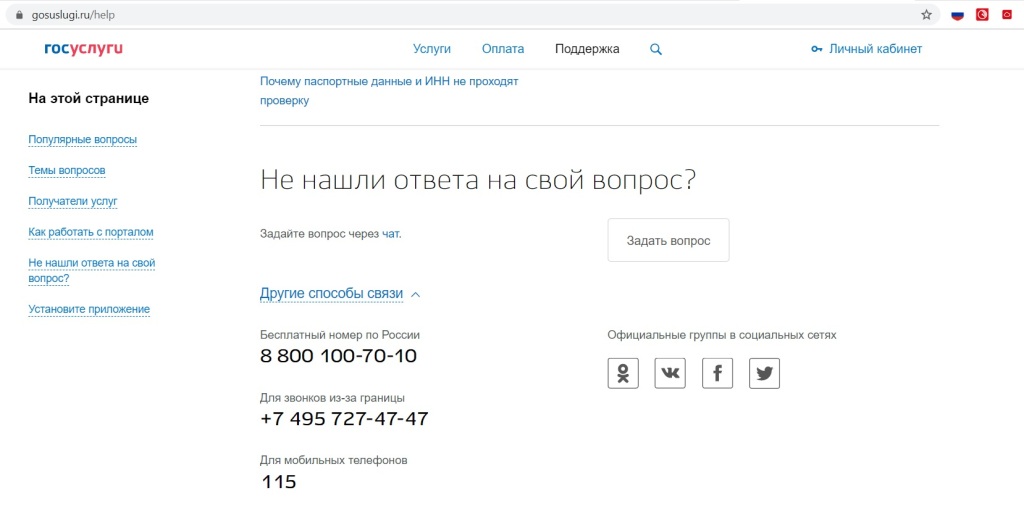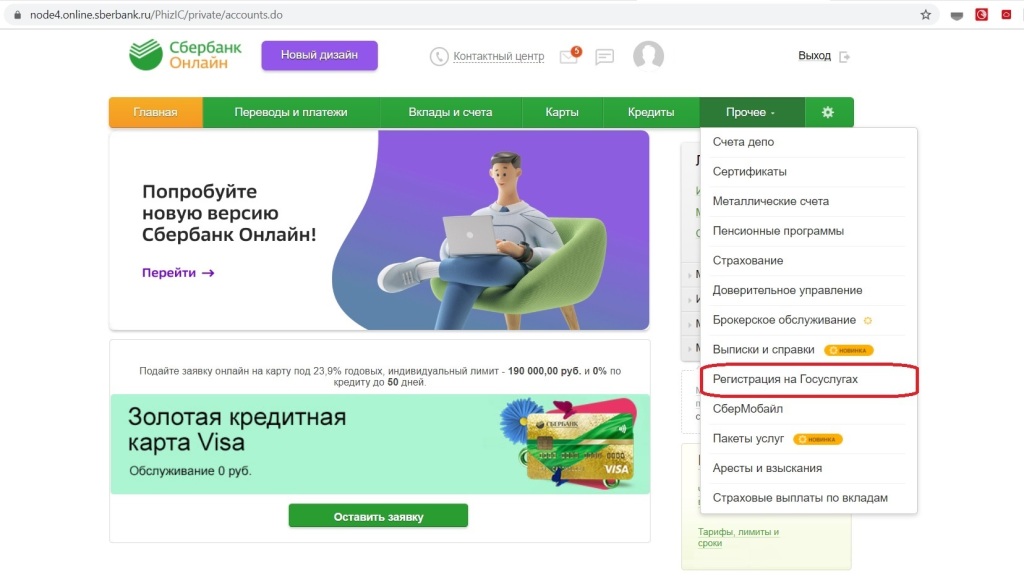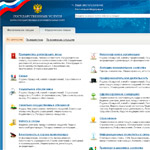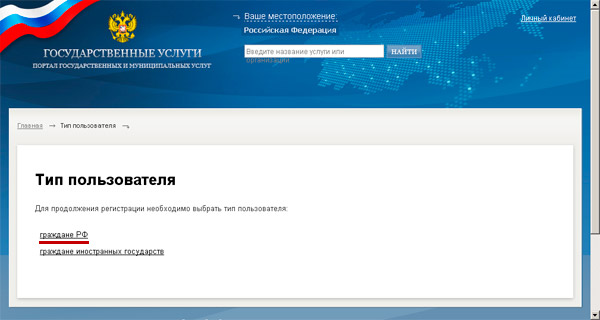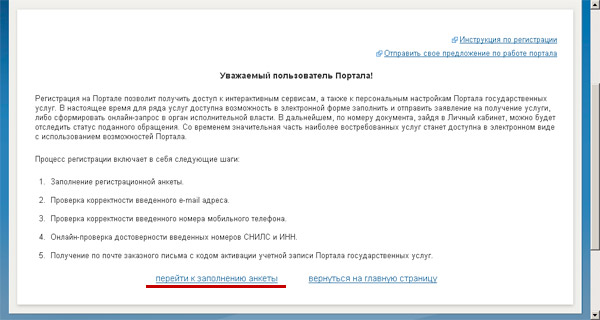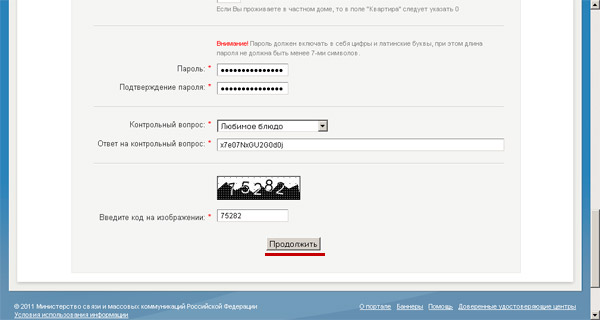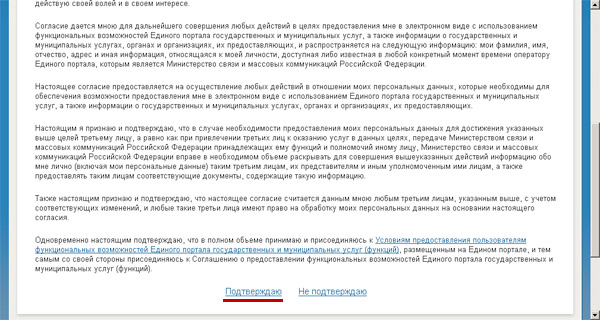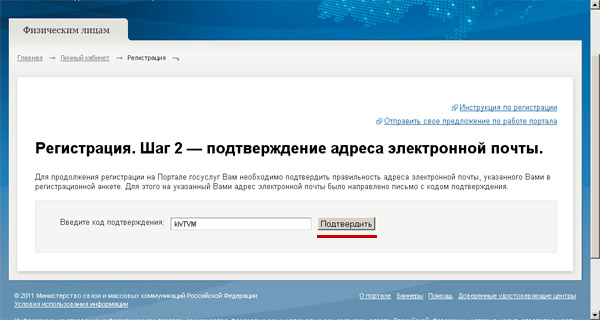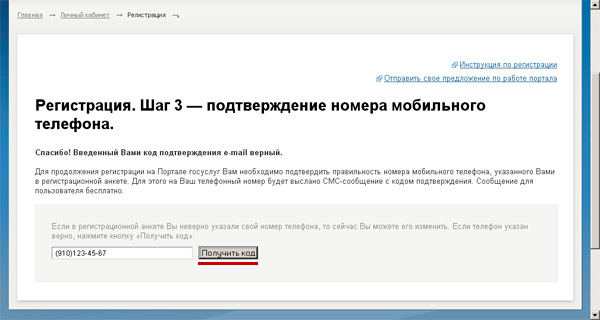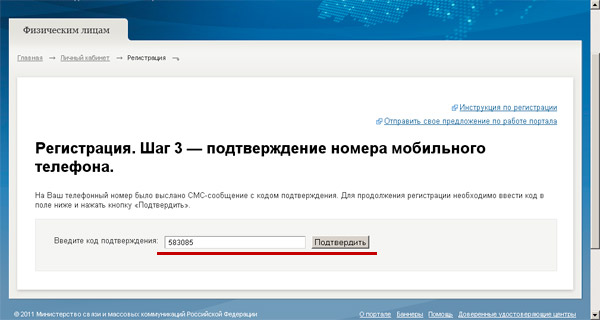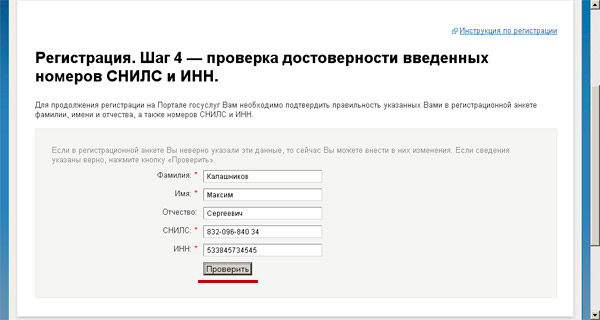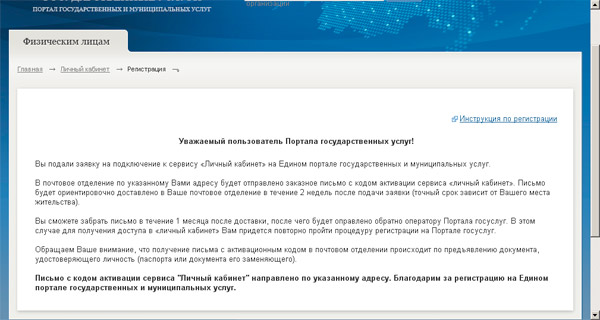как узнать контрольный вопрос на госуслугах
Как восстановить пароль на Госуслугах
Как восстановить пароль на Госуслугах, если забыл почту и номер телефона
Процесс восстановления забытого пароля начинается на стартовой странице Госуслуг по ссылке. На странице авторизации необходимо выбрать и нажать кнопку «Я не знаю пароль». На следующей странице будет предложен один из способов восстановления:
Центры обслуживания пользователей открыты в учреждениях МФЦ, в отделениях некоторых банков. Найти ближайший к вам Центр можно по карте Госуслуг по ссылке. Номер СНИЛС должен совпадать с тем, который был указан при регистрации на Госуслугах. Предъявите документы сотруднику центра. Он проверит личность и пришлет новый пароль на телефон или по электронной почте.
При первом входе на стартовую страницу Госуслуг с новым паролем, нужно использовать в качестве логина номер СНИЛС. Как только вы зайдете в личный кабинет, пароль можно сменить. Также в профиле необходимо заполнить адрес электронной почты и номер телефона, чтобы в будущем использовать их в качестве логина.
Как восстановить пароль на Госуслугах, если забыл контрольный вопрос
Как восстановить пароль на Госуслугах, если сменил номер телефона
При смене номера телефона сохраняется возможность зайти в личный кабинет Госуслуг по электронной почте. Для восстановления пароля на адрес электронной почты будет направлена подтверждающая ссылка. После перехода на нее можно будет ввести новый пароль (дважды). После этого можно изменить данные о номере телефона в профиле Госуслуг. При восстановлении пароля от стандартной или подтвержденной учетной записи необходимо дополнительно указать данные СНИЛС, паспорта или ИНН.
Как восстановить пароль на Госуслугах, если сменил почту
Стандартные способы восстановления пароля
Если известен номер телефона и он не изменился, восстановить пароль на Госуслугах можно дистанционно, без личной явки в Центр обслуживания пользователей.
Как восстановить пароль на Госуслугах по СНИЛС
Номер СНИЛС является идентификатором личности гражданина при восстановлении стандартной и подтвержденной учетной записи. При восстановлении пароля нужно выбрать вариант с подтверждением по СНИЛС. После ввода номера СНИЛС ссылка подтверждения будет отправлена на электронную почту. После перехода на нее можно задать новый пароль.
Как восстановить пароль на Госуслугах по телефону
Только по номеру телефона можно восстановить пароль от упрощенной учетной записи Госуслуг. После ввода номера телефона на него придет код подтверждения. Указав код, вы сможете задать новый пароль. Если используется стандартная или подтвержденная учетная запись, помимо номера телефона необходимо ввести номер СНИЛС, ИНН или данные паспорта.
Как восстановить пароль на Госуслугах через Сбербанк онлайн
 gosuslugi
gosuslugi
Портал Госуслуг РФ
Довольно часто у пользователей портала возникает вопрос, как восстановить пароль, если он был потерян или забыт. Это касается как российских, так и иностранных граждан.
Последним необходимо знать, что при регистрации на Едином портале государственных и муниципальных услуг логин формируется по следующему алгоритму:
AAABBBBCCCCCCDD.
Где:
AAA – мнемоника страны гражданства пользователя.
BBBB – серия документа. Значение, введенное в поле «Серия».
CCCCCC – номер документа. Значение, введенное в поле «Номер».
DD – Последние две цифры года рождения пользователя.
При этом длина логина пользователя не является фиксированной и зависит от значений полей AAA, BBBB, CCCCCC.
Главное, при восстановлении пароля правильно ввести все вышеуказанные данные и после этого воспользоваться сервисом «Забыли пароль?».
Для российских граждан этот функционал значительно проще. Надо в странице авторизации, отображающейся при попытке входа в Личный кабинет, нажать на ссылку «Забыли пароль?». После этого выбрать способ восстановления пароля: «С помощью электронной почты» или «С помощью мобильного телефона», ввести свой СНИЛС и сгенерированный системой код, выведенный на изображении. Если данные введены корректно, то Вам будет предложено ответить на контрольный вопрос, который был введен при регистрации. Код восстановления пароля придет на электронную почту или мобильный телефон, указанные в личных данных. Вам будет предложено ввести полученный код восстановления пароля. В случае если код введен правильно, то Вы сможете установить Ваш новый пароль.
Восстановление учетной записи на Госуслугах и её подтверждение онлайн
Краткое содержание:
Восстановление учетной записи на Госуслугах
Достаточно много услуг можно получить дистанционно, имея лишь подтвержденную учетную запись на Госуслугах. Рассмотрим ситуацию, когда регистрация на сайте была произведена, но пароль успешно забыт.
Если номер телефона не менялся, то сложностей с восстановлением не будет, так как код для восстановления придет на него, а дальше будет предложено придумать новый пароль.
Что делать, если пароль для восстановления приходит на старый номер телефона?
Выяснено и проверено на практике.
Чтобы узнать, как восстановить свою учетную запись в этом случае, было принято решение позвонить в поддержку. Прождав 30 минут, было услышано заветное «здравствуйте» от оператора.
Озвучив свой вопрос, получила простейший ответ: нужно создать новую учетную запись, а старая уйдет в архив.
После того как новая учетная запись создана, для получения ряда услуг её нужно подтвердить.
Подтверждение учетной записи
Режим работы стоит уточнить заблаговременно, так как некоторые организации могли на время прекратить свою деятельность или осуществлять прием граждан по записи.
Наиболее удобный способ в сложившихся условиях – подтверждение учетной записи онлайн. Но есть одно условие: необходимо быть клиентом банка.
Подтверждение через Сбербанк
Для того чтобы подтвердить свою учетную запись, следует авторизоваться на сайте Сбербанк Онлайн и выбрать вкладку «Прочее» (в мобильном приложении сервис доступен в каталоге в разделе «Услуги»), затем ссылку «Регистрация на Госуслугах».
После этого в течение нескольких минут ваши данные будут проанализированы на соответствие и подтверждены.
На этом всё, надеюсь, что информация была полезной.
Как восстановить пароль на госуслугах
У многих пользователей портала Государственных услуг gosuslugi.ru возникает проблема при восстановлении доступа. Расскажем, как восстановить пароль на Госуслугах. Видеоверсия инструкции представлена в конце этого текста.
Как восстановить пароль с помощью контактных данных?
Первое – разберем, как восстановить пароль с помощью контактных данных. Заходим на сайт «Госуслуги», нажимаем «Войти». Далее – «Я не знаю пароль».
В первую очередь рекомендую попробовать восстановить доступ с помощью адреса электронной почты, так как при восстановлении доступа с помощью адреса электронной почты у вас не будет ограничения времени на восстановление. А с помощью восстановления доступа по мобильному телефону – у вас будет на это 300 секунд.
Вводим адрес электронной почты и нажимаем «Продолжить».
Далее, отмечаем «Я не робот» и выполняем задание. Далее, кнопку «Подтвердить» и «Продолжить». Мы видим, что была отправлена ссылка на адрес электронной почты.
После этого заходим на адрес электронной почты. Видим письмо на восстановление доступа. Открываем его.
Нажимаем «Создать новый пароль». Пароль должен соответствовать требованиям – это 8 или более символов, прописные латинские буквы, строчные латинские буквы, цифры и знаки пунктуации.
После того, как придумали новый пароль, нажимаете кнопку «Продолжить» и повторяете пароль еще раз. Далее, «Сохранить». Теперь вам нужно зайти с помощью того логина, к которому восстанавливали доступ, и пароля, который вы придумали. Нажимаем кнопку «Войти».
Учетная запись успешно восстановлена.
Далее, разберем с вами восстановление доступа с помощью мобильного телефона. Нажимаем «Я не знаю пароль» и вводим номер телефона, «Продолжить».
Далее, отмечаем «Я не робот» и при необходимости выполняем задание для подтверждения того, что вы не робот. Далее, кнопку «Подтвердить» и «Продолжить». На телефон будет отправлен код.
Вводим код, который вам пришел на мобильный телефон. Необходимо придумать пароль, который соответствовал бы требованиям (см. выше). И нажимаем кнопку «Продолжить». Теперь повторяем пароль, который придумали, и нажимаем кнопку «Сохранить».
Далее система снова предлагает вам войти. В качестве логина вводим мобильный телефон, так как с помощью него восстанавливали доступ.
И вводим новый пароль, который придумали, затем «Войти».
Учетная запись успешно восстановлена.
Восстановление доступа с помощью СНИЛС
Далее, разберем с вами восстановление доступа с помощью СНИЛС. При восстановлении по СНИЛС могут быть 3 ситуации.
Вначале разберем первую – нажимаем «Я не знаю пароль». Выбираем «Восстановить с помощью СНИЛС».
Вводим СНИЛС, нажимаем «Продолжить». Далее, отмечаем «Я не робот» и выполняем задание, если потребуется, чтобы подтвердить, что вы не робот.
Далее нажимаем кнопку «Подтвердить» и «Продолжить».
Контакты введены и актуальны
И первая ситуация: если контактные данные, которые здесь предложены – актуальны для вас, тогда вы пользуетесь способом восстановления доступа с помощью контактных данных, которые мы с вами разобрали ранее.
Контакты отсутствуют
Вторая ситуация: если система пишет, что СНИЛС не имеет подтвержденных контактов, то есть нет ни мобильного телефона привязанного, ни адреса электронной почты. Тогда мы пробуем восстановить доступ с помощью ИНН или паспортных данных, если они у вас указаны в учетной записи.
Нажимаем «Я не знаю пароль» и выбираем паспортные данные, или ИНН. В паспортных данных вводим серию и номер документа. ИНН – просто вводим номер. Далее, пользуясь подсказками, пробуем восстановить доступ.
Восстановление доступа в центре обслуживания
И третья ситуация – это когда при восстановлении с помощью СНИЛС, контакты, которые предложены, не актуальны, или восстановить доступ с помощью паспортных данных и СНИЛС у вас не получилось – тогда восстановить доступ вы сможете только с помощью центров обслуживания. Для этого переходим на главную страницу портала, выбираем раздел «Поддержка». Далее «Как и где подтвердить учетную запись?». И переходим по ссылке «Центры обслуживания».
Здесь обязательно ставим галочку, где написано «Восстановление доступа».
Также можно выбрать «Работает по выходным», «Открывается с 8 утра», или «Закрывается позже 19 вечера». Далее, можно воспользоваться поиском, ввести адрес, где вы находитесь, и система покажет ближайшие центры обслуживания, или по карте.
Обратите внимание: в качестве центров обслуживания могут выступать МФЦ.
Выбираете удобный для вас центр обслуживания. Туда необходимо будет явиться с паспортом, СНИЛС. Вам дадут временный пароль от данной учетной записи.
Первый раз, когда будете заходить в систему, вам нужно будет обязательно выбрать «Вход с помощью СНИЛС». Ввести ваш СНИЛС. А в поле пароль – ввести пароль, который вам придет на мобильный телефон из центра обслуживания. После этого нажать кнопку «Войти» и система предложит поменять вам временный пароль на новый.
Мы рассказали, как восстановить пароль и доступ в личный кабинет сайта «Госуслуги» с помощью электронной почты, или телефона, или данных СНИЛС, паспорта, ИНН, или через центры обслуживания. Надеемся, этот материал окажется вам полезен. Видеоверсия инструкции представлена ниже.
Если у вас остались вопросы, задайте их по бесплатным телефонам горячей линии:
или воспользуйтесь формой для бесплатной консультации.
По материалам канала «Помощник Госуслуг»
Портал государственных услуг. Часть 2. Регистрация на портале госуслуги.
Добрый день, уважаемый читатель.
Напомню, что в статье «Портал государственных услуг. Часть 1. Подготовка к регистрации на портале госуслуги» шла речь о подготовке к регистрации на портале, т.е. в этой статье приведен перечень всех действий, которые нужно выполнить до начала регистрации. Если Вы не читали эту статью, рекомендую начать именно с нее.
Сегодня же речь пойдет непосредственно о процессе регистрации на портале госуслуг. Напомню, что регистрация на портале позволит Вам в будущем записываться на получение номеров для автомобиля и на технический осмотр прямо из дома, не отстаивая длинных очередей.
Данные, необходимые для регистрации
На всякий случай напомню, что для регистрации на портале государственных услуг Вам потребуются:
2. Страховое свидетельство государственного пенсионного страхования.
3. Свидетельство о постановке на учет в налоговом органе физического лица по месту жительства на территории Российской Федерации.
4. Мобильный телефон.
5. Адрес электронной почты.
Кроме всего этого Вам понадобится немного свободного времени (не меньше часа), чтобы выполнить саму процедуру регистрации.
Регистрация на портале государственных услуг
Итак, рассмотрим процесс регистрации на портале государственных услуг по шагам:
1. Переходим на сайт госуслуг gosuslugi.ru.
2. На следующей странице необходимо указать, являетесь ли Вы гражданином Российской Федерации. Для этого необходимо выбрать пункт «граждане РФ»:
В дальнейшем будет рассматриваться процесс регистрации для граждан РФ.
Если Вы являетесь гражданином другого государства, то Вам необходимо выбрать пункт «граждане иностранных государств» и следовать дальнейшим инструкциям.
3. На следующей странице Вам предлагают ознакомиться со списком действий, которые Вам придется совершить для успешной регистрации на портале. Я уже рассказывал о них в предшествующей статье серии, поэтому ничего неожиданного для Вас на этой странице не будет. Можете смело нажимать «перейти к заполнению анкеты»:
Если же Вы передумали регистрироваться, можете нажать на ссылку «перейти на главную страницу». В этом случае у Вас появится возможность изучить портал государственных услуг подробнее, однако возможности подать документы через сайт не будет.
4. На этой странице Вам необходимо внимательно ввести Ваши данные в следующем порядке:
При этом необходимо учитывать информацию, указанную под полями ввода. Например, СНИЛС нужно вводить в строго определенном формате.
Отмечу, что не все поля являются обязательными. Например, если у Вашего дома нет корпуса, то и заносить его в соответствующее поле не требуется.
Хочу обратить Ваше внимание на поля «контрольный вопрос» и «ответ на контрольный вопрос». Желательно, чтобы ответ на вопрос был таким, чтобы его не смог подобрать никто, кроме Вас. Пример такого ответа приведен на картинке ниже.
После того как все поля для ввода заполнены и проверены, нажмите на кнопку «Продолжить»:
Имейте в виду, что если Вы допустите ошибку при введении данных о себе, то всю информацию придется вводить с самого начала.
5. На следующей странице Вам необходимо внимательно ознакомиться с заявлением и подтвердить его:
6. После выполнения всех вышеперечисленных действий на Вашу электронную почту будет отправлено письмо с дальнейшими инструкциями. Как показывает практика, электронное письмо приходит далеко не сразу, поэтому запаситесь терпением.
7. В полученном письме необходимо нажать на ссылку «Подтверждение E-mail»:
8. В открывшемся окне необходимо ввести пароль, который Вы получили по электронной почте (не тот, который Вы вводили при регистрации), и нажать на кнопку «Подтвердить»:
9. В следующем окне нужно еще раз перепроверить Ваш номер мобильного телефона и нажать на кнопку «Получить код»:
10. Дождитесь СМС сообщения с кодом подтверждения. Полученный код нужно ввести на следующей странице и нажать кнопку «Подтвердить»:
11. Внимательно проверьте введенные номера СНИЛС и ИНН и нажмите на кнопку «Проверить»:
12. На следующей странице необходимо проверить правильность Вашего адреса и нажать на кнопку «Подтвердить».
На этом процедура регистрации заканчивается:
Об окончании регистрации я расскажу в следующей статье, когда письмо будет получено.
Результаты регистрации на портале госуслуг.
По результатам регистрации можно сделать следующие выводы.
Процедура регистрации на портале госуслуг достаточно сложна. Если бы из нее исключили этапы с проверкой СНИЛС, ИНН, номера телефона и email все было бы гораздо проще, а результат регистрации не изменился бы, т.к. удостоверение личности проверяется лишь на последнем этапе.
Так что если Вам удалось пройти процедуру регистрации, поздравляю. Если же нет, то не расстраивайтесь. Возможно в будущем регистрация на портале госуслуг будет упрощена и станет доступна абсолютно для всех.
 gosuslugi
gosuslugi